经常会有果粉朋友反馈,自己的 iPhone 快捷指令打不开。具体表现是,在 Safari 浏览器中,打开快捷指令下载安装页面,点击“获取捷径”后,一直卡在快捷指令中心正在载入页面,等半天都无法正常载入需要安装的快捷指令,如下图所示。

对于上面这种快捷指令打不开,卡在快捷指令载入页面,该如何解决呢?
首先,导致这个问题的出现,主要是你的 iPhone 在 访问 iCloud 服务器方面存在问题。如果是 4G 网络下出现该问题,可以尝试切换到 WiFi 网络下,再进行安装。
如果WiFi网络下,依然无法打开快捷指令安装界面,则可以尝试通过修改DNS地址来解决。根据小编提供的方法,不少小伙伴都是通过下面的修改DNS地址的方式,成功解决了快捷指令无法载入的问题。
1、打开 iPhone 的 设置 -> 无线局域网,点击已连接 WiFi 名称后面的【 i 】 图标,如图所示。

2、进入无线局域网设置后,点击下方的“ 配置DNS ”,然后将默认的 自动 更改为 手动,如图所示。
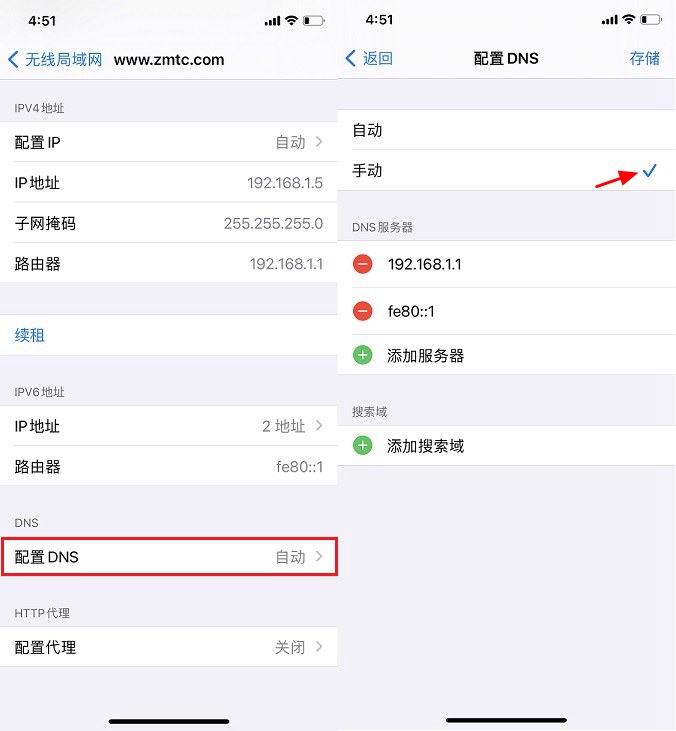
3、接下来将之前默认的首个DNS地址改成 8.8.8.8 ,第二个改成 8.8.6.6 ,完成后,点击右上角的“存储”。完成DNS设置之后,再去Safari浏览器中,打开快捷指令安装页面,再点击“获取捷径”就会正常进入快捷指令安装页面,点击底部的“添加不受信任快捷指令”就可以完成快捷指令安装。
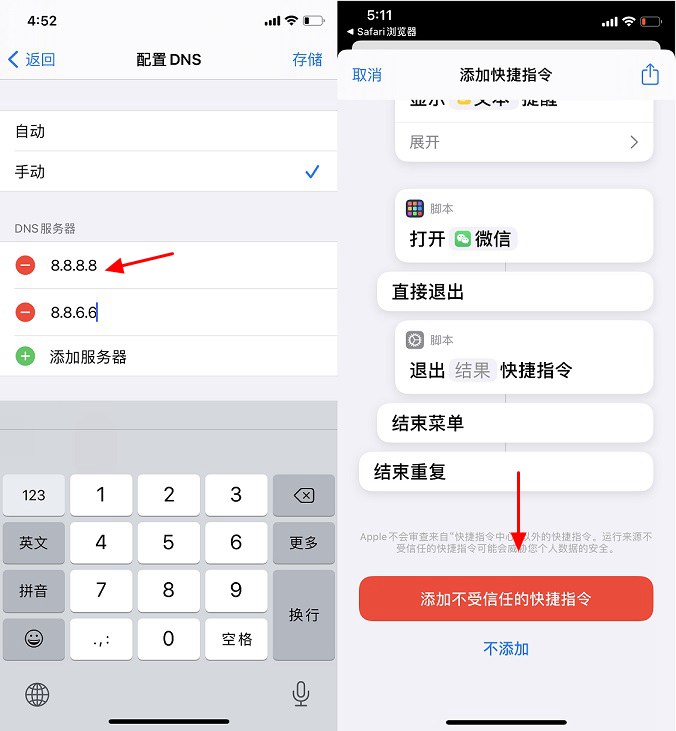
一般来说,iPhone在安装快捷指令的时候,出现无法载入的情况,多为访问iCloud服务器网络不顺畅导致的,主要与您所在地网络服务商DNS有关。
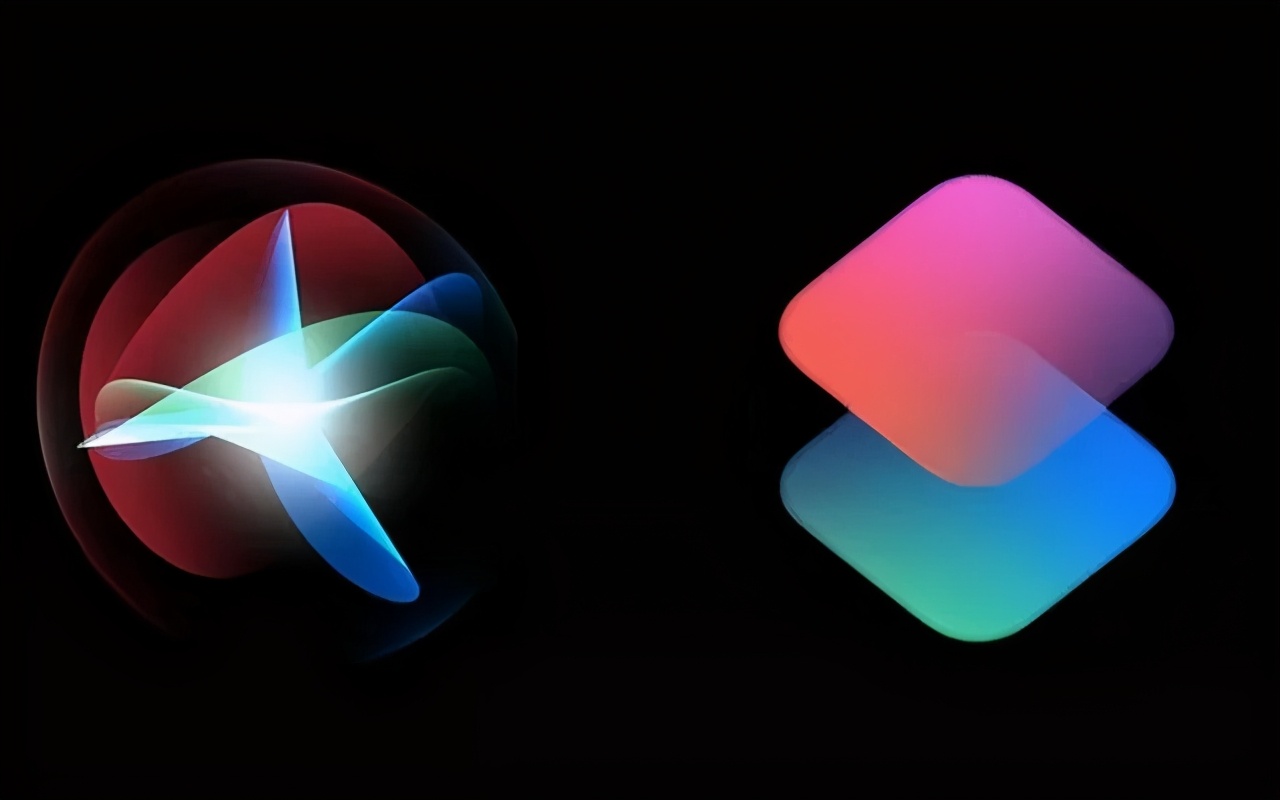
8.8.8.8 是谷歌全球通用DNS地址,通过更改这个DNS地址,很多时候可以解决掉这个问题,遇到的朋友,不妨赶快去试试吧。